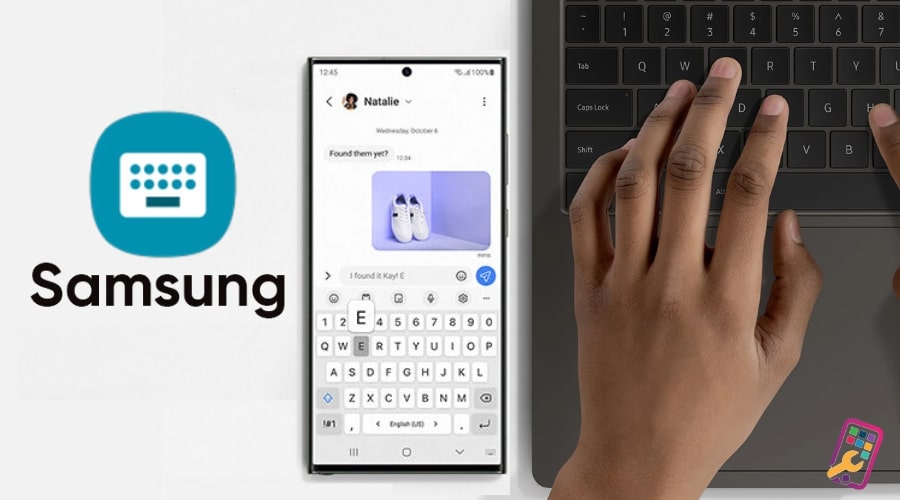
Các Bước Cơ Bản Đổi Bàn Phím Mặc Định
1.1. Cài Đặt Bàn Phím Ảo Mặc Định:
- Vào Cài Đặt -> Chọn “Cài Đặt Hệ Thống” -> Chọn Cài Đặt Ngôn Ngữ -> Sau đó bạn chọn Cài đặt bàn phím ảo để tùy chỉnh theo ý thích.
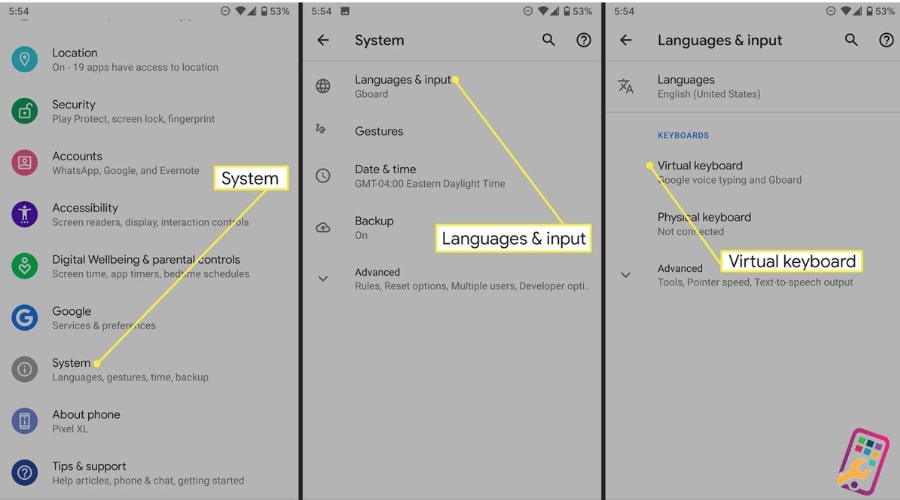
1.2. Cài Đặt Ngôn Ngữ Và Layout Bàn Phím
- Mở ứng dụng "Cài Đặt" -> "Ngôn Ngữ và Bàn Phím" hoặc "Bàn Phím" -> Chọn Ngôn Ngữ và cài đặt bàn phím hỗ trợ gõ tiếng Việt có dấu hoặc thiết kế bàn phím theo ý thích của người dùng.
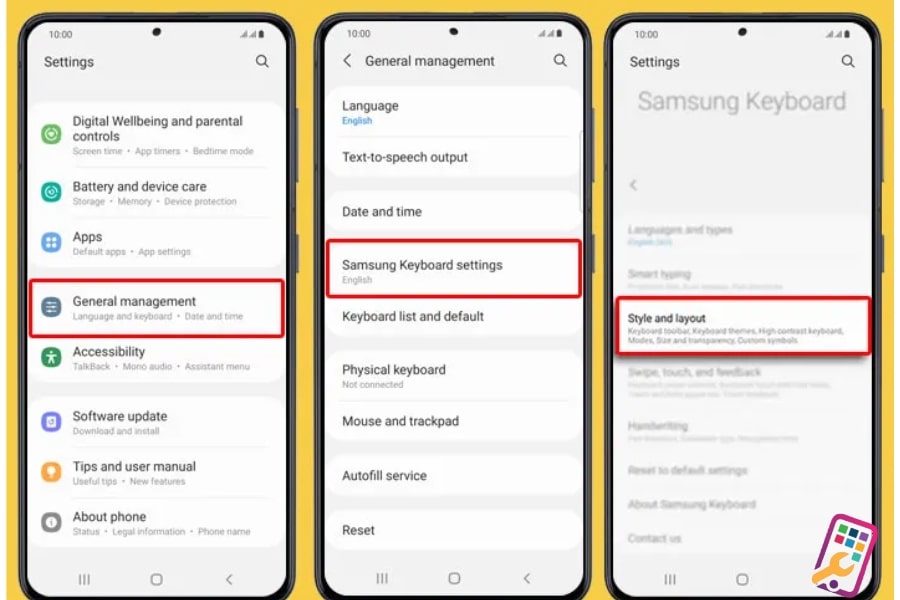
1.3. Cài Đặt Thiết Kế Bàn Phím Trên Màn Hình
- Cài Đặt Kích Thước Và Độ Trong Suốt: Mở ứng dụng "Cài Đặt" -> "Ngôn Ngữ và Bàn Phím" hoặc "Bàn Phím" -> “Bàn Phím Trên Màn Hình” -> Sau đó chọn “Phản Hồi Và Bố Cục Bàn Phím” -> Trong những tùy chọn của mục này chọn cài đặt “Kích Thước và Độ Trong Suốt”.
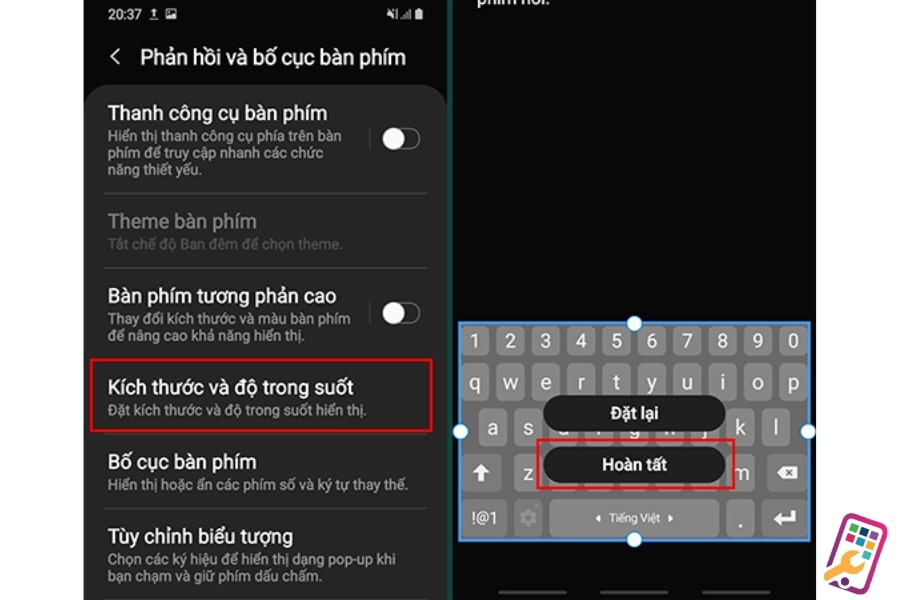
- Cài Đặt Ký Tự Và Số: Vẫn ở trong tùy chọn của mục “Phản Hồi Và Bố Cục Bàn Phím”, bạn chọn “Bố Cục Bàn Phím” -> Tùy ý bật chế độ ký tự và phím số theo nhu cầu sử dụng người dùng
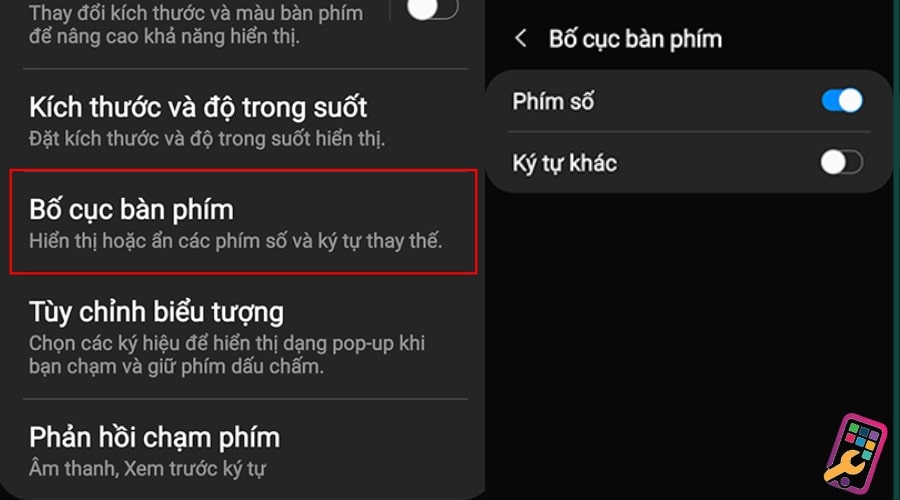
Các Ứng Dụng Bàn Phím Thay Thế Trên Google Play Store
2.1. Gboard - Bàn Phím Google
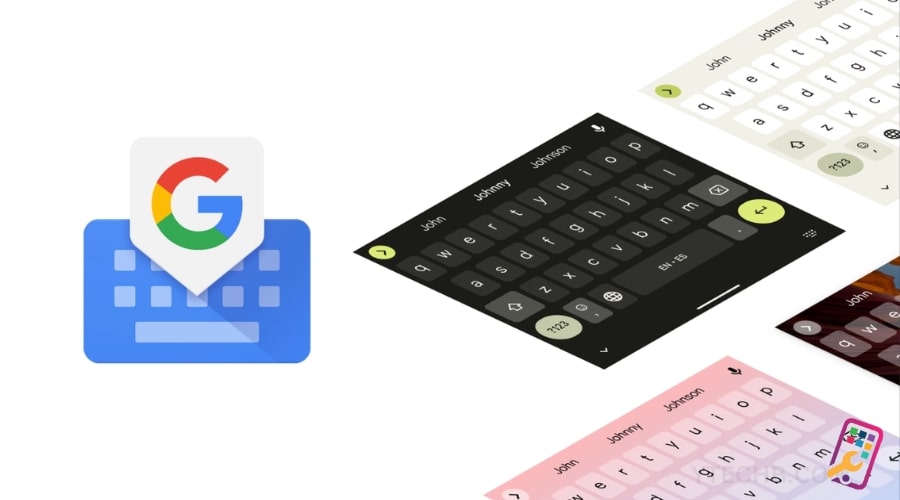
- Tính Năng: Hỗ trợ gõ văn bản, dự đoán từ, gửi hình ảnh và GIF, hỗ trợ nhiều ngôn ngữ, gõ có dấu tiếng Việt.
- Đặc Điểm: Tích hợp công cụ tìm kiếm Google, hỗ trợ dịch ngay khi gõ.
- Cách Sử Dụng: Tải và cài đặt từ Google Play Store. Sau khi cài đặt, mở bất kỳ ứng dụng nào yêu cầu nhập văn bản, chuyển đổi sang bàn phím Gboard bằng cách nhấn và giữ trên biểu tượng bàn phím hiện tại, chọn "Chọn Bàn Phím" và chọn Gboard.
2.2. SwiftKey Keyboard
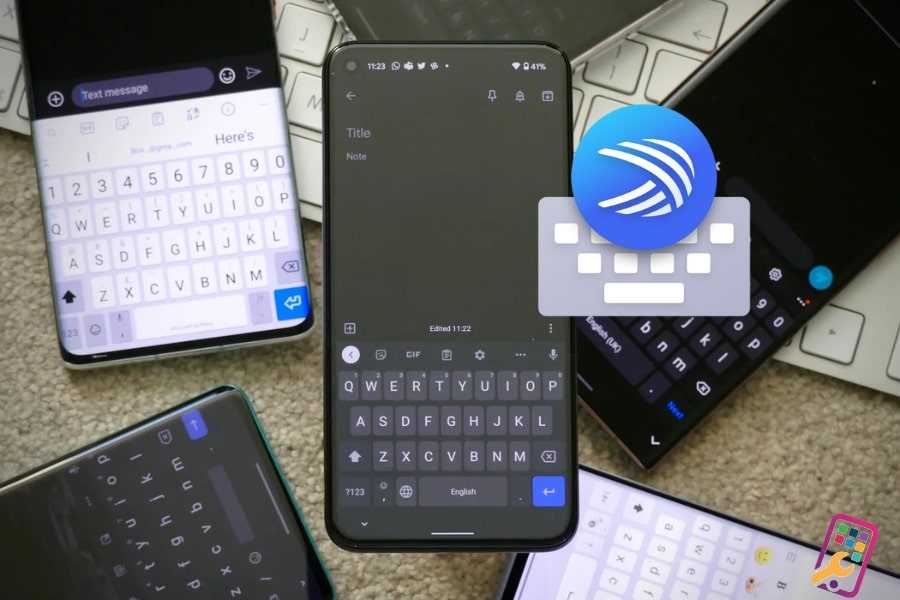
- Tính Năng: Dự đoán từ, giao diện đa dạng, hỗ trợ nhiều ngôn ngữ và cấu hình tùy chỉnh.
- Đặc Điểm: Hỗ trợ học từ vựng từ các nền tảng khác nhau để cung cấp đề xuất từ phong phú.
- Cách Sử Dụng: Tải và cài đặt từ Google Play Store. Mở cài đặt bàn phím, tuỳ chỉnh cấu hình và ngôn ngữ theo sở thích cá nhân. Khi gõ văn bản, SwiftKey dự đoán từ và cung cấp gợi ý dựa trên lịch sử gõ phím của bạn.
2.3. Fleksy Keyboard
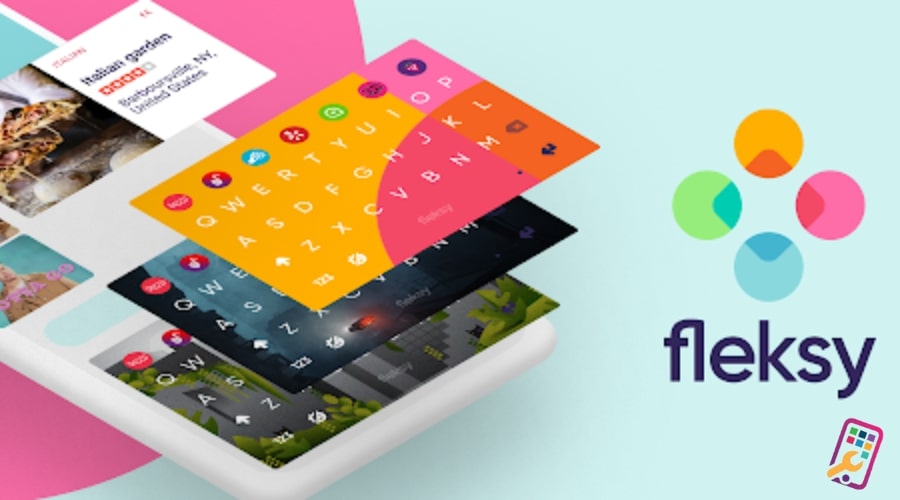
- Tính Năng: Tích hợp emoji và stickers, tùy chỉnh giao diện, gõ tốc độ nhanh.
- Đặc Điểm: Có chế độ "Invisible Keyboard" để gõ mà không cần xem bàn phím.
- Cách Sử Dụng: Tải và cài đặt từ Google Play Store. Fleksy cung cấp nhiều tùy chỉnh giao diện và cách gõ. Khi gõ, bạn có thể vuốt qua các từ gợi ý phổ biến và chọn từ bạn muốn.
2.4. Chrooma Keyboard
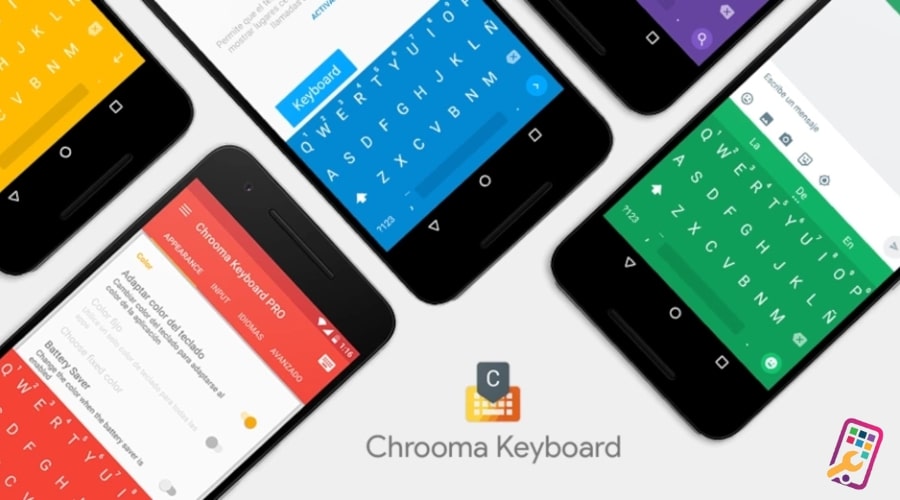
- Tính Năng: Giao diện đổi màu theo ứng dụng, hỗ trợ gõ thông minh, chế độ đêm tự động.
- Đặc Điểm: Hỗ trợ Dark Mode, gõ với màu sắc thay đổi theo ứng dụng bạn đang sử dụng.
- Cách Sử Dụng: Tải và cài đặt từ Google Play Store. Chrooma có khả năng thay đổi màu sắc theo ứng dụng bạn đang sử dụng. Điều này có thể tự động hoặc bạn có thể tùy chỉnh.
2.5. AnySoftKeyboard

- Tính Năng: Gõ có dấu, hỗ trợ nhiều ngôn ngữ, mã nguồn mở và tùy chỉnh cao.
- Đặc Điểm: Tích hợp các bản mở rộng như từ điển, bản đồ phím tùy chỉnh.
- Cách Sử Dụng: Tải và cài đặt từ Google Play Store. AnySoftKeyboard hỗ trợ gõ có dấu, nhiều ngôn ngữ và có thể tùy chỉnh đa dạng. Bạn có thể chọn cấu hình và ngôn ngữ từ cài đặt của ứng dụng.
Kết Luận
Việc thay đổi bàn phím trên điện thoại là một cách đơn giản để tùy chỉnh trải nghiệm sử dụng. Bài viết trên của HanoiMobile đã cung cấp hướng dẫn chi tiết về cách đổi bàn phím trên điện thoại Samsung như thay đổi hình dáng, kính thước thông qua việc sử dụng các ứng dụng bàn phím thay thế. Cảm ơn các bạn đã đọc bài viết, mà mong thông tin trong bài sẽ giúp ích được bạn.



![mAh là gì? Ý nghĩa dung lượng pin của đơn vị mAh [A-Z]](https://hanoimobile.vn/uploads/tintuc/mAh là gì/mAh là gì.jpg)
![Smartphone là gì? Điện thoại Smartphone thông minh [FULL]](https://hanoimobile.vn/uploads/tintuc/Smartphone là gì/Smartphone là gì.jpg)

![Face ID là gì? Cách cài đặt thiết lập Face ID chuẩn [A-Z]](https://hanoimobile.vn/uploads/tintuc/Face ID là gì/Face ID là gì.jpg)









Để lại câu hỏi của quý khách